前回の記事で、Fire HD 8の初期設定(開封から初期画面まで)をまとめていますが、Fireタブレットを立ち上げてそのまま使っちゃうとモッサリしてませんか?
モサモサが気になる方は、これから解説する「買ったらやるべき設定」で動作がスムーズになるので必ずやっておきましょう。
この記事の内容
- 保護フィルムを貼る
- ロック画面広告オフ
- 自動ダウンロードオフ
- 開発者オプションを有効に
- アニメーション効果を無効に
- Google Playは非公認?(自己責任)
なぜ、上記の項目を設定すべきかを簡潔に解説しつつ、さらに「Google Play」についても触れているので、是非最後までご覧ください。
セットで読みたい この記事で解説する設定をする前の段階までは、2023年最新|Fire HD 8初期設定(開封から初期画面まで)をまとめています。
合わせて読みたい 月イチ開催の2023年【Amazon】アマゾンタイムセール祭りでおすすめの目玉商品
Fire HD 8 最初にやること
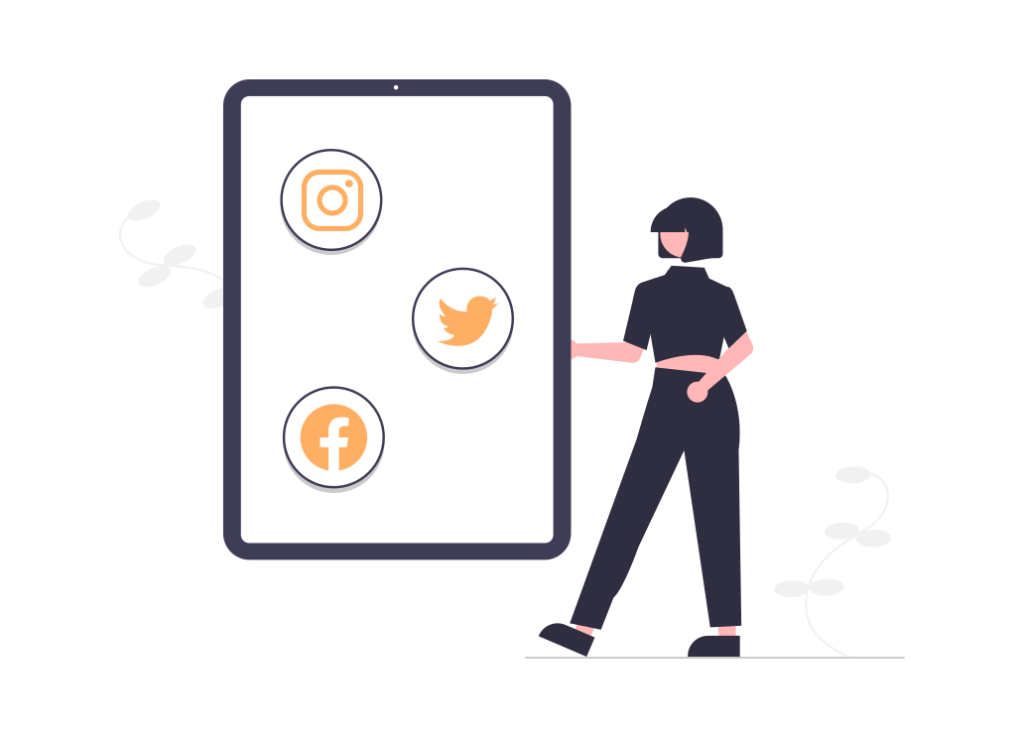
保護フィルムを貼る
Fire HD 8の液晶ディスプレイは綺麗なんですが反射がひどく、指紋もつきやすいです。
光沢が好きなら問題ありませんが、気になる人は非光沢(アンチグレアタイプ)の保護フィルムを推奨します。(※強化ガラスではなくフィルムタイプで十分)
Amazonで探す(1,000円程度)のも良いですし、「反射防止なのに反射する」みたいな口コミも多いので、100均(ダイソー)でOKかもです。
とはいえ、ちょうど合うサイズはなく、10インチ非光沢を購入してFire HD 8サイズにカットして貼る!です。
これだと100円で済みます。ダイソーかセリアにGOー!!!
ロック画面の広告オフ
Fireタブレットは、デフォルトではロック画面いっぱいに広告が表示されます。
Amazonコインやゲームなど、毎回電源入れるたびに広告が表示されてちょっとうざいので不要かと。
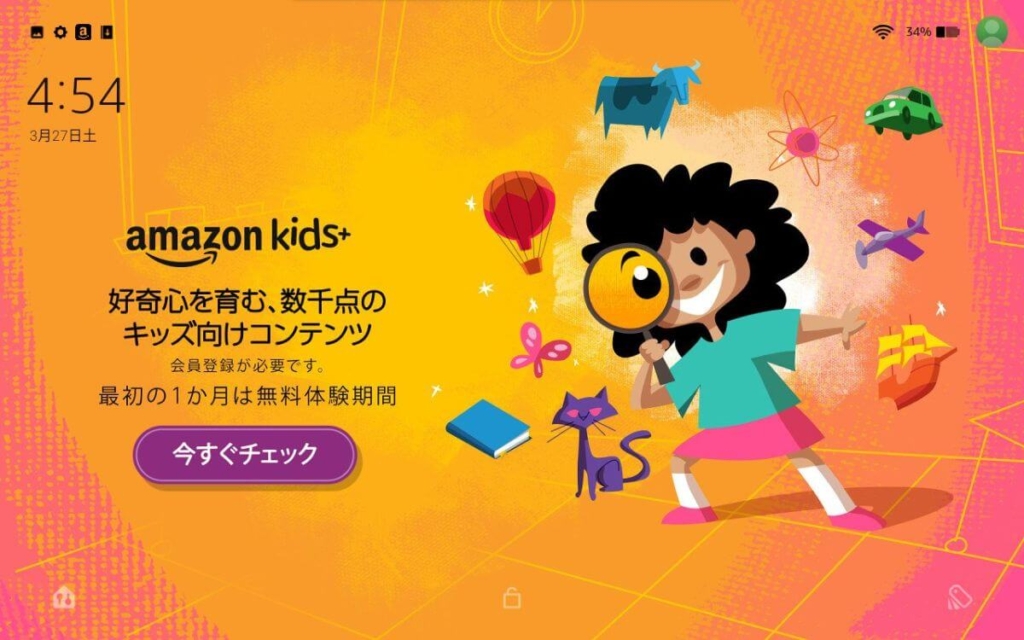
ロック画面の広告オフする手順
ホーム画面の「設定(歯車マーク)」➜「アプリと通知」➜「Amazonアプリの設定」➜「広告」と進み、「ロック画面の広告」をオフにします。
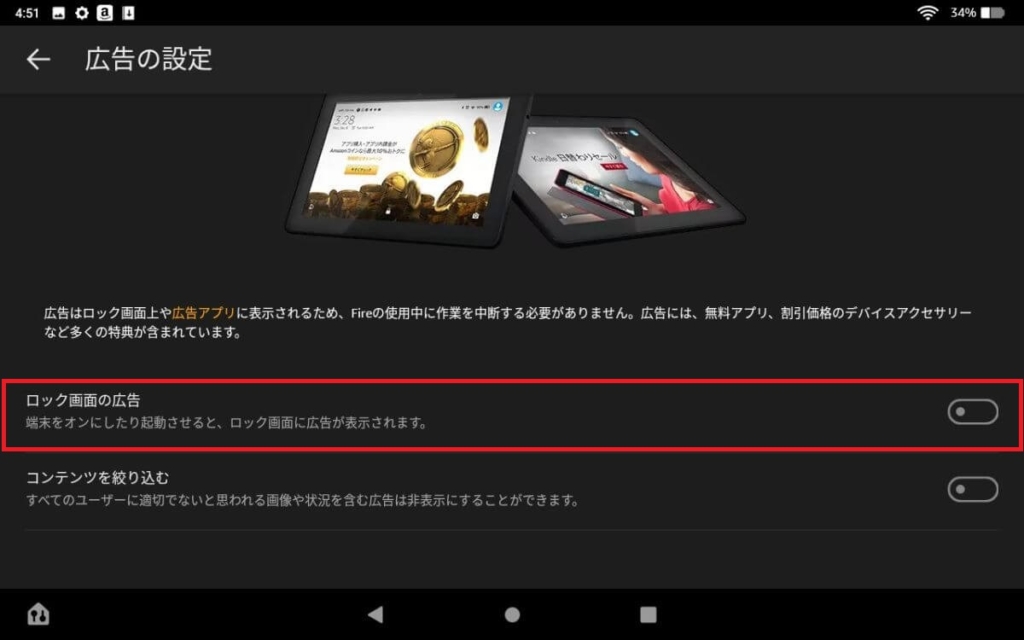
簡単ですね。
自動ダウンロード(OnDeck)オフ
「OnDeck」(自動ダウンロードに表示が変更されてる?)機能は、あなたが試聴したプライムビデオコンテンツの傾向から、Amazonがおすすめの映画を「自動ダウンロード」してくれるもの。
これ、とてもいい機能なんですが、洋画好きなのに「アニメ」がダウンロードされていたり、おすすめされる映画がちょっと興味関心とズレているので、ここはオフがおすすめです。
あと、自動ダウンロード(OnDeck機能)をそのままにしておくとストレージを圧迫します。
ストレージを開放するという意味でも、オフ設定にしておきましょうね。
自動ダウンロード(OnDeck)オフする手順
ホーム画面のプライムビデオアプリから「マイアイテム」➜「設定(歯車マーク)」➜「ストリーミング再生・ダウンロード」➜「自動ダウンロード」➜自動ダウンロードをオフにします。
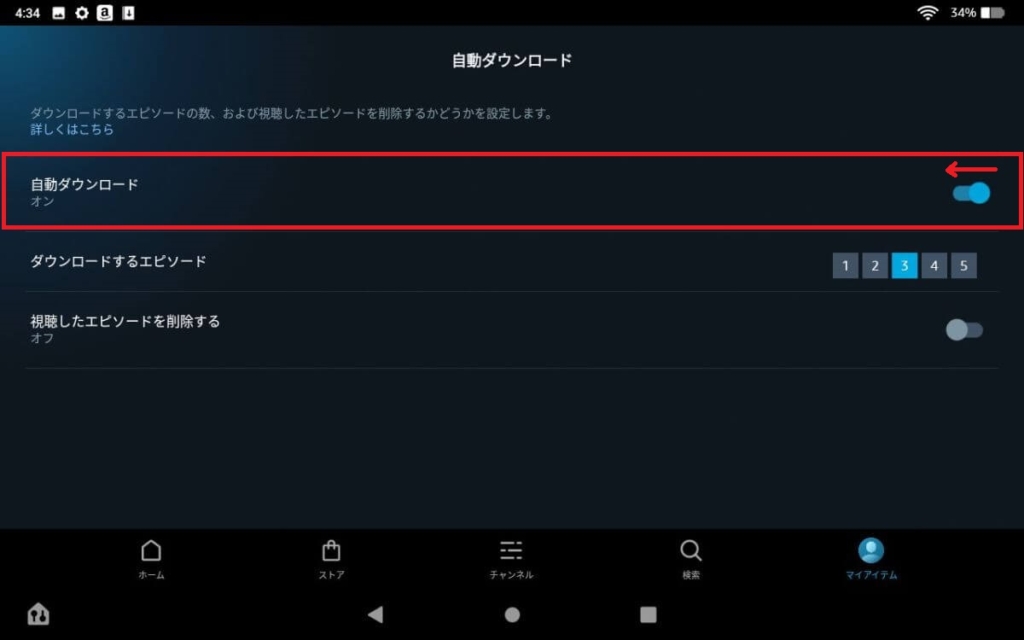
 管理人
管理人これも簡単ですね!
開発者オプションを有効に
ここからはちょっと上級者向け。とはいえ簡単です。
次項で解説する「アニメーション効果を無効」にするために、開発者オプションを有効にします。
開発者オプションを有効にする手順
ホーム画面の「設定(歯車マーク)」➜「端末オプション」➜「Fireタブレットのバージョン情報」に進み、「シリアル番号」を連打します。(※連続でタップ)
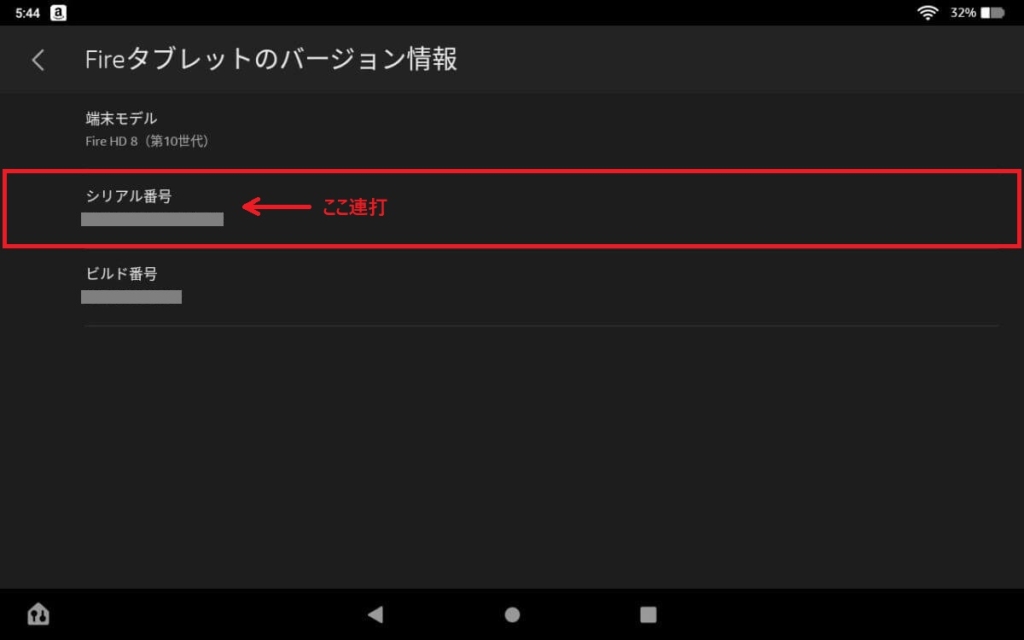
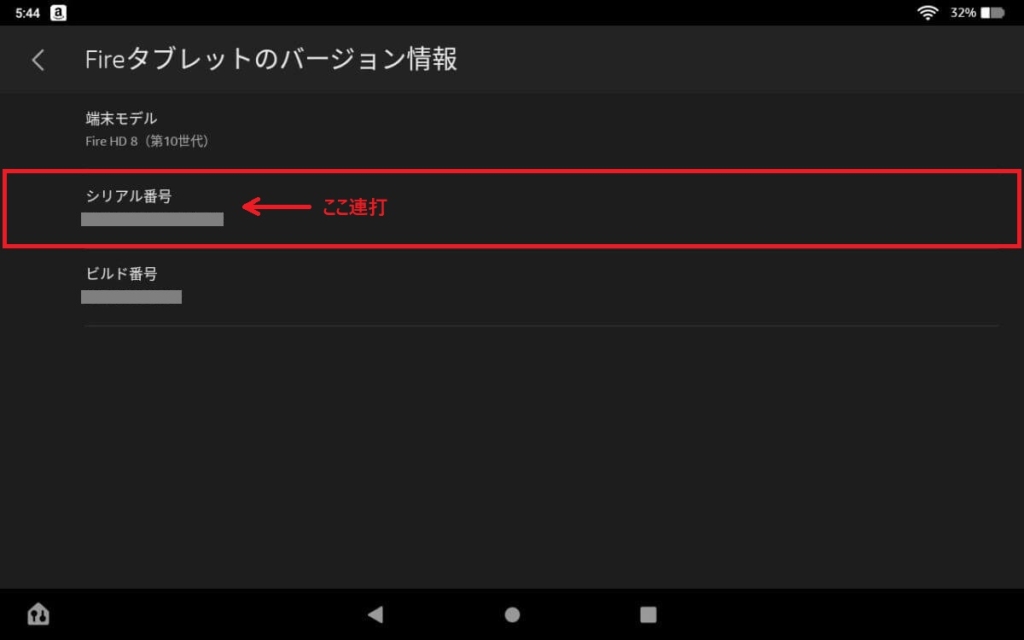
1つ前の画面に戻ると、「開発者オプション」が表示されるのでタップします。
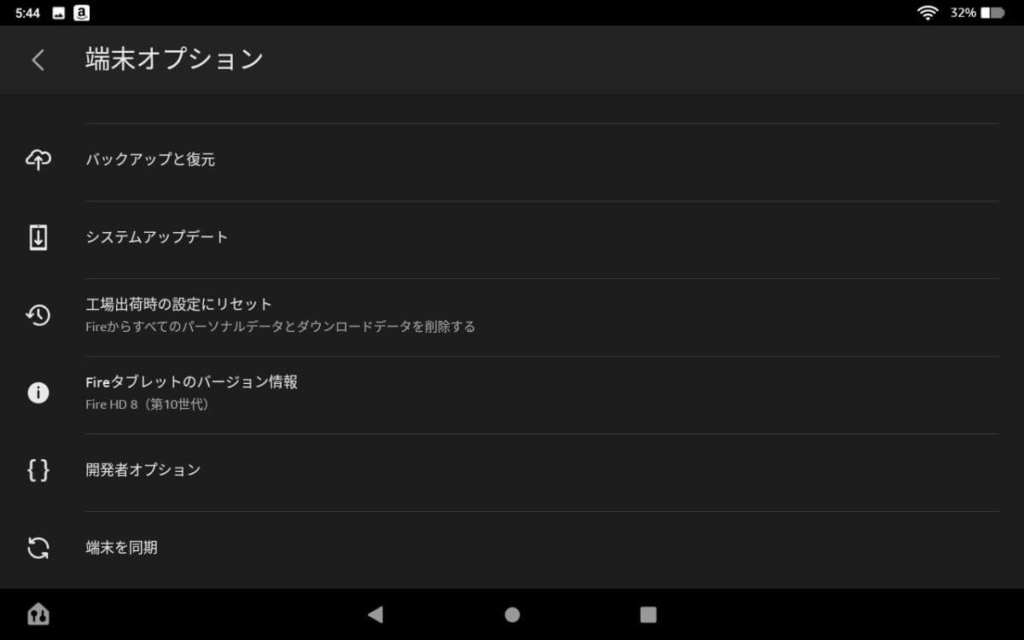
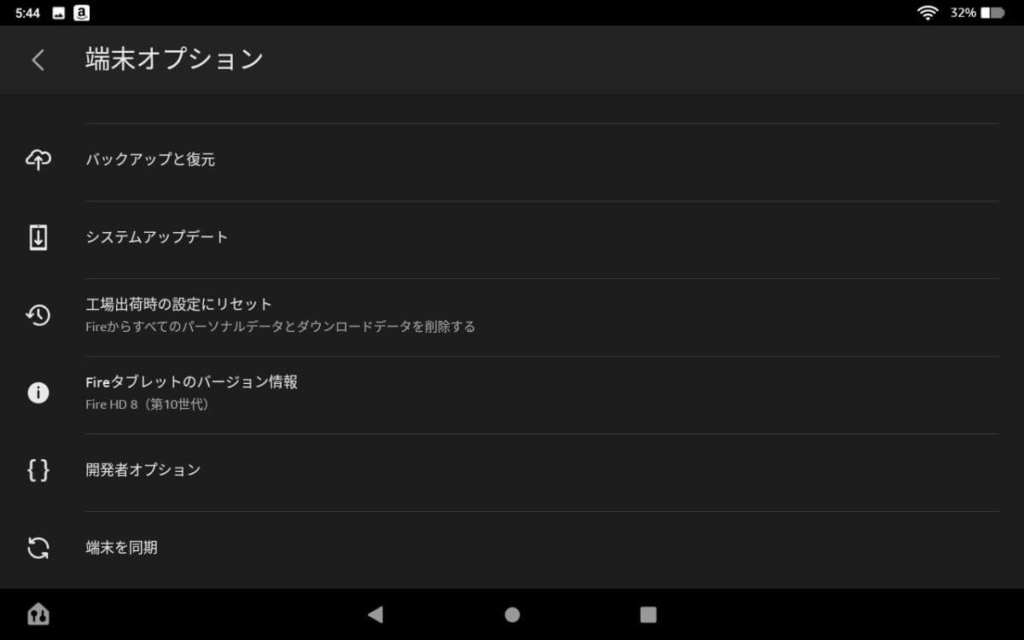
開発者向けオプションをオンにすることで、次項のアニメーション効果をオンオフ操作ができます。
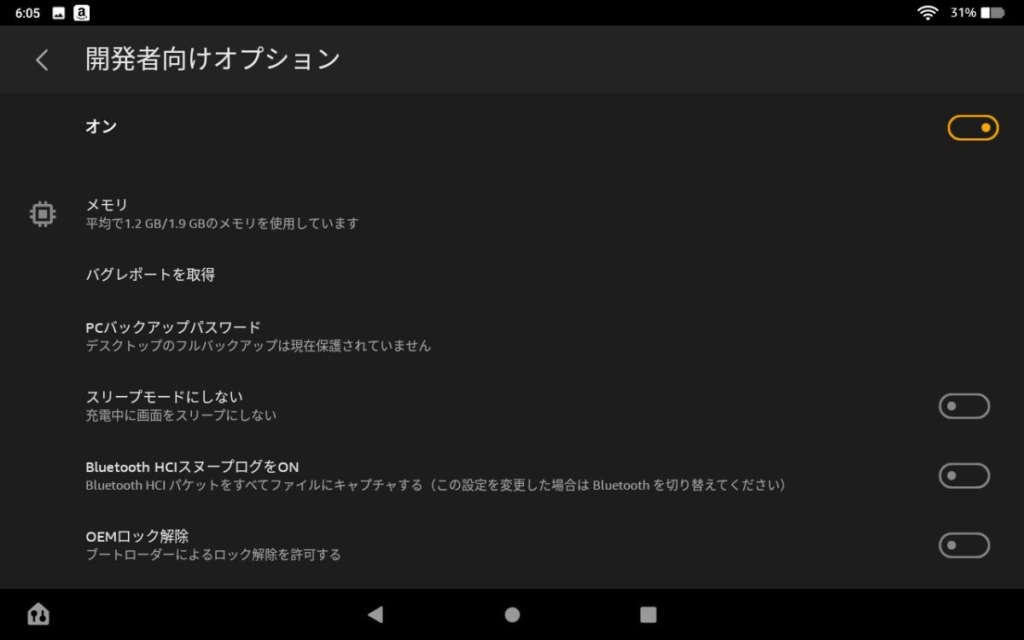
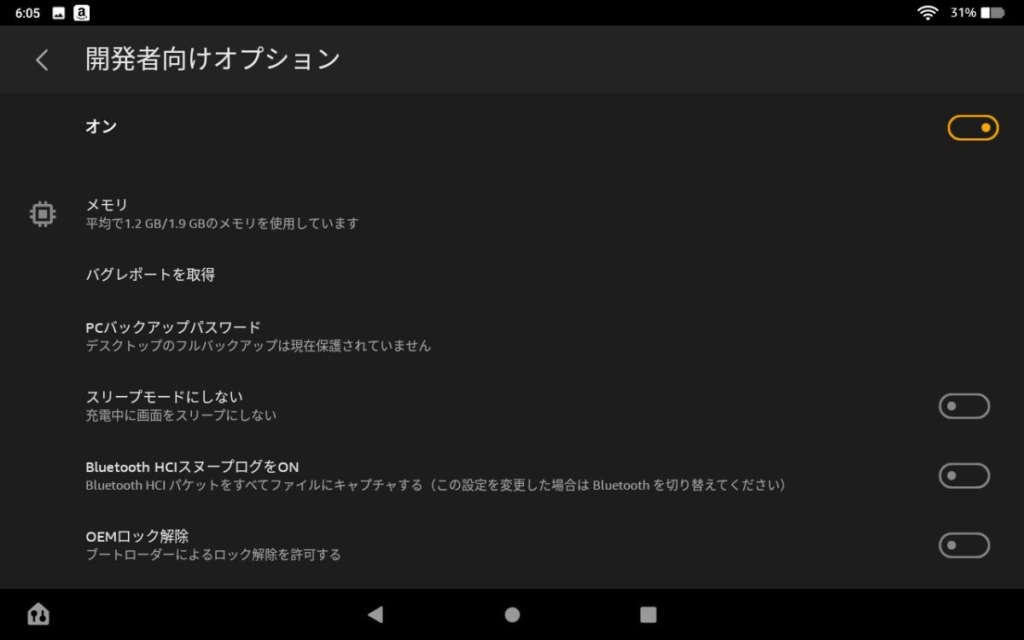
アニメーション効果を無効に
「Fire HD 8」デフォルトのモッサリ感、これを解消します。
アニメーション効果を無効(オフ)にする手順
先程表示させた「開発者オプション」をタップして、次ページで下にスクロールすると、ページ中盤にある「ウィンドウアニメスケール」「トランジションアニメスケール」「Animator再生時間スケール」、3つの項目をオフに設定しましょ。
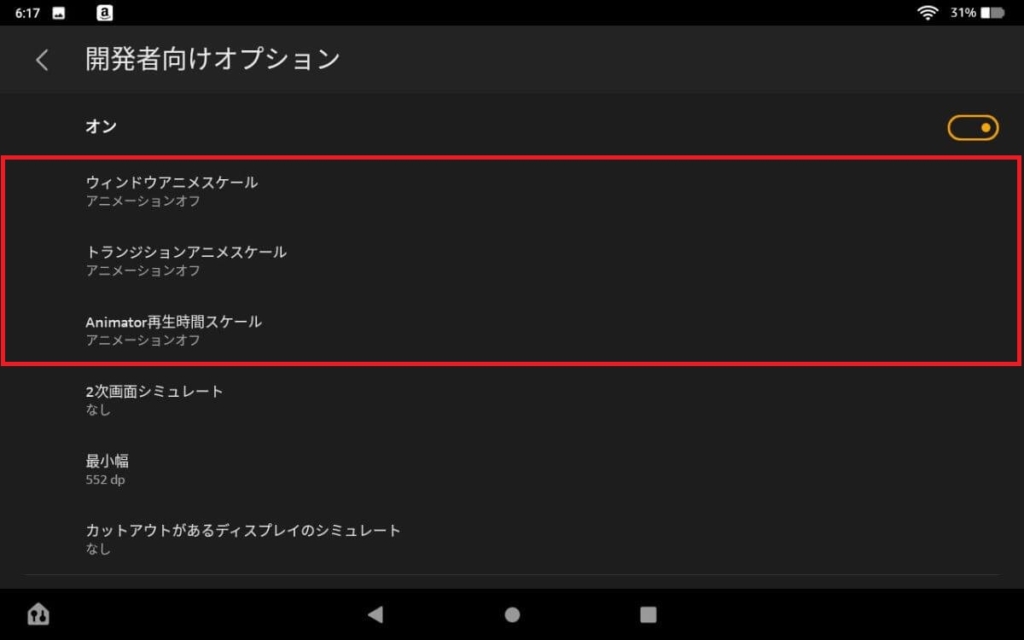
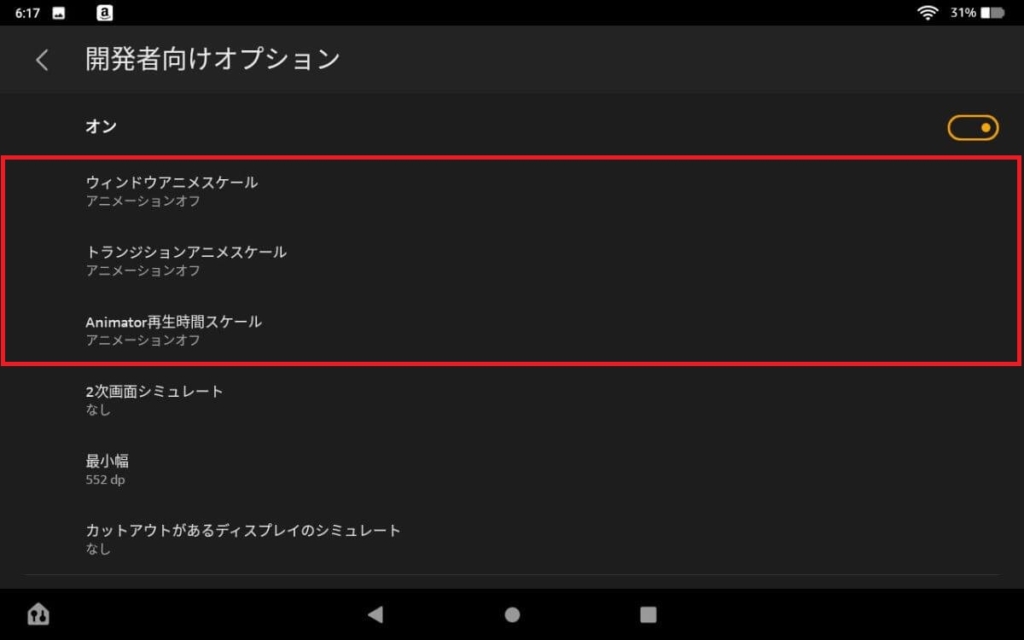
「ウィンドウアニメスケール」「トランジションアニメスケール」「Animator再生時間スケール」をそれぞれ「オフ」にしましょ。
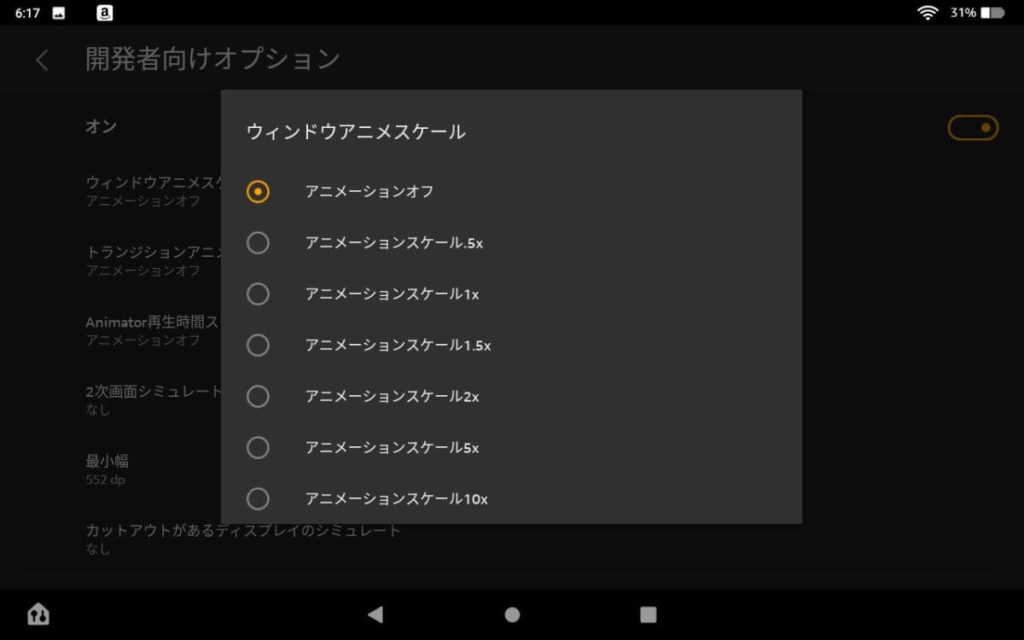
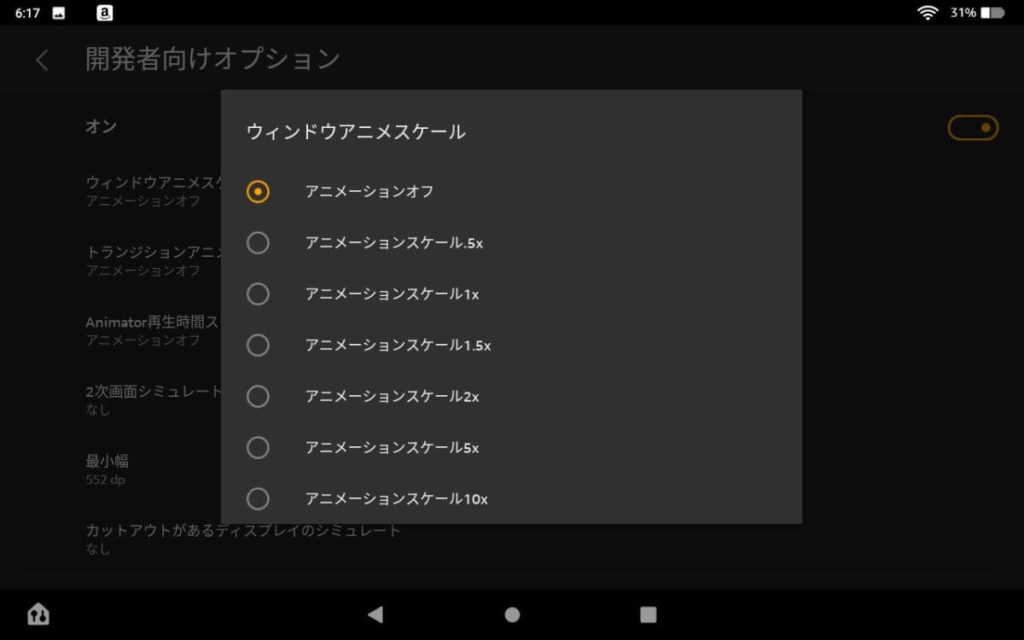
これでモサモサ解消、高速化の完了です😌
ホーム画面に戻って、設定前と比べてみてください。初期のまま使うよりかなり快適になったはずです。
とはいっても!Fireタブレットは、もともとスペックは高くないので、過度の期待は禁物ですよ!
Google Playは非公認?(自己責任)
ここからは重要なお話です。
FireタブレットのOSは、アンドロイドベースではあるんですが、Amazon用にカスタマイズされた「Fire OS」。
Fire OSにはGoogle Playが入っていません。
つまり、プライムビデオ・アマゾンミュージック・キンドル本・アマゾンショッピングなど、Amazonのコンテンツを楽しむために最適化されたデバイス(端末)です。
Androidスマホと同じように使えると思ってた…
ですよね。
でも、Google PlayをインストールしてAndroid化することは可能です。
ただし、「Google Playインストール」でググると、「自己責任」というネガティブなワードばかり。
ビビりますよね。
では何が自己責任かというと、次の2点です。
- 不具合が発生しても誰も保証しない
- アカウント停止の可能性?(垢バン)
Google Playをインストール後に不具合が起きたとき、Google Playがちゃんと動作しない時、AmazonもGoogleも対応しません。
なので「GooglePlay入れたら調子悪くなりました~」みたいな問い合わせはしない方がいいです。
そういう意味で自己責任、そして自己解決を前提でインストールしようということ。
また、アカウント停止については、正直わかりません。
でも、正式に認められていない行為であることは違いないので、垢バンの可能性としては十分考えられますよね。
それでも、Google Playを導入したい人は、「Fireタブレット Google Play」「Fireタブレット Google化」「Fireタブレット APKファイル」などのキーワードで検索すると、たくさん出てくるのでそちらからどうぞ。
僕の場合、デフォルトのままいきます😌
- プライムビデオ
- Kindle電子書籍
- 聴く読書Audible
Fire HD 8を購入した主な目的は上記の3つ、インプット用なのでGoogle Playは必要なしです。
合わせて読みたい FireタブレットでAudibleアプリを利用できる?Fire HD 8で聴ける
まとめ
【おさらいします】
- 非光沢保護フィルムを貼って見やすく
- ロック画面広告オフで快適に
- 自動ダウンロードオフでストレージ開放
- 開発者オプションを有効にして
- アニメーション効果オフで高速化
- Google Playは自己責任!!
ここまでやっておくと大丈夫です。
あとはそれぞれのお好みでYoutubeを観たり、ゲームを楽しんだり、Fireタブレットを余すことなく満喫してくださいね。
セットで読みたい 2024年最新|Fire HD 8初期設定(開封から初期画面まで)
Amazon関連記事
Fire HD 8は、2種類あります。
- Fire HD 8
- Fire HD 8 Plus
3つの違いがあります。
| 比較項目 | Fire HD 8(2018) | Fire HD 8(2020) | Fire HD 8 Plus(2020) |
| プロセッサ | クアッドコア1.3GHz、1.5GB RAM | クアッドコア2.0GHz、2GB RAM | クアッドコア2.0GHz、3GB RAM |
| ワイヤレス充電 | 不可 | 不可 | 可 |
| カラー | ブラック | ブラック、ブルー、ホワイト | スレート |
Fire HD 8 Plusは、別売りの充電スタンドを購入することで、USB充電器を挿さずに充電できるワイヤレス充電に対応。
また、メモリもFire HD 8の2GBに対し、Fire HD 8 Plusは3GBなのでより操作性がアップしています。
よりハイスペックをお求めなら、Fire HD 8 Plusのチョイスしましょうね。
Fire HD 8 Plusは、セット購入がお得です。充電スタンドを別々に購入するより1,600円安いからです。
毎月のように開催されるAmazonセールで、安くなるのでセール時期を下調べしておきましょう!
こちらの2つの記事が参考になるはずです。
合わせて読みたい Amazonセール情報|開催日はいつ?年間スケジュール
合わせて読みたい 月イチ開催の2023年【Amazon】アマゾンタイムセール祭りでおすすめの目玉商品



コメント
コメント一覧 (1件)
夫が入院することになり、暇を持て余さないように 2台目のFireHD8を購入しました。
私は 7を もう何年も前から使っていますが、設定などすっかり忘れてしまっていますし、
2台目はやり方が違うのかしら??と不安でしたが、ググっていてこちらのサイトを見つけ、
一番わかり易くてありがたかったです。(70過ぎのババアなのでトロいのです(笑))
Amazonに質問しましたら(質問の仕方が悪かったかもわたりませんが)、
Prime Videoの契約は 1人1契約なので、新たにもう1件 契約してくださいと言われ、
よそのサイトでは そんなことしなくていいと書いてあるのになぁ…と割り切れない気持ちでしたが、
こちらに書かれた通りの手順で、無事 使えるようになって、うれしかったです。
本当にありがとうございました。